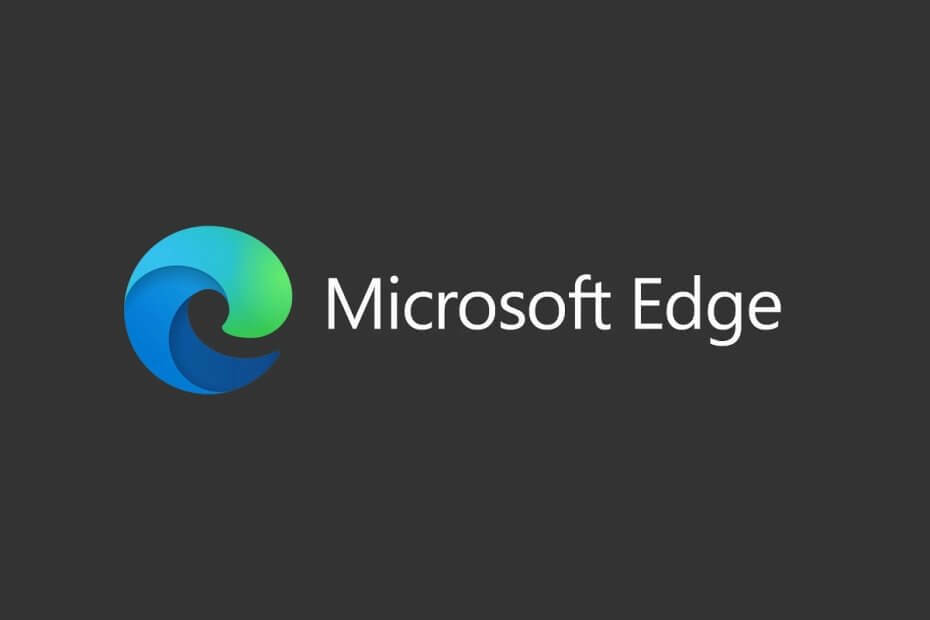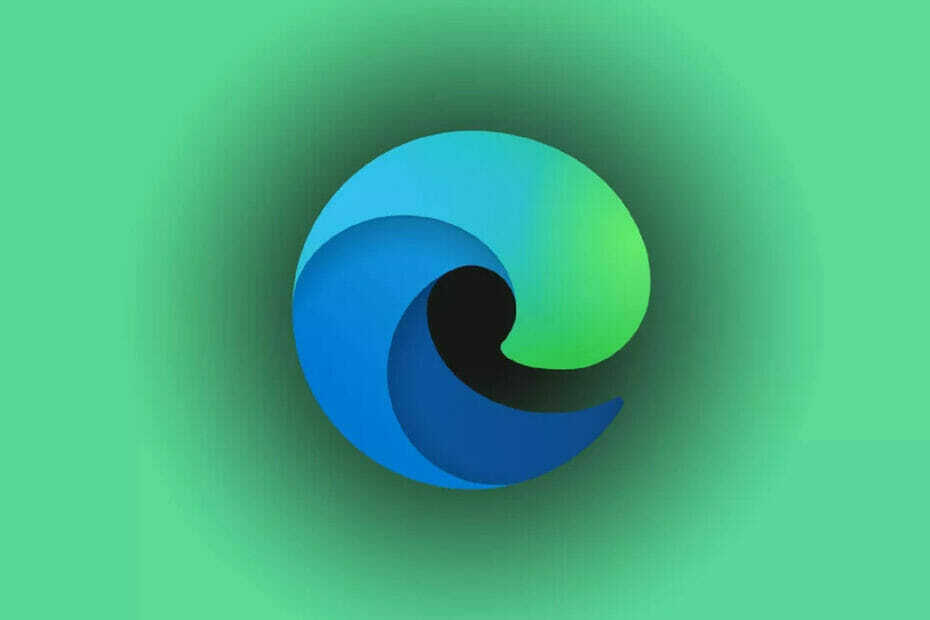- Jos haluat korjata puuttuvan Internet Explorerin integroinnin ryhmäkäytännössä, sinun on ensin ladattava uusin Microsoft Edge -käytäntömalli.
- Jos ongelma jatkuu, aktivoi Edge-lippu Internet Explorer -tilassa.
- Tämä ominaisuus voidaan aktivoida Windowsin rekisterin avulla, mutta jos et ole asiantuntija, on parasta käyttää tavallista menetelmää.
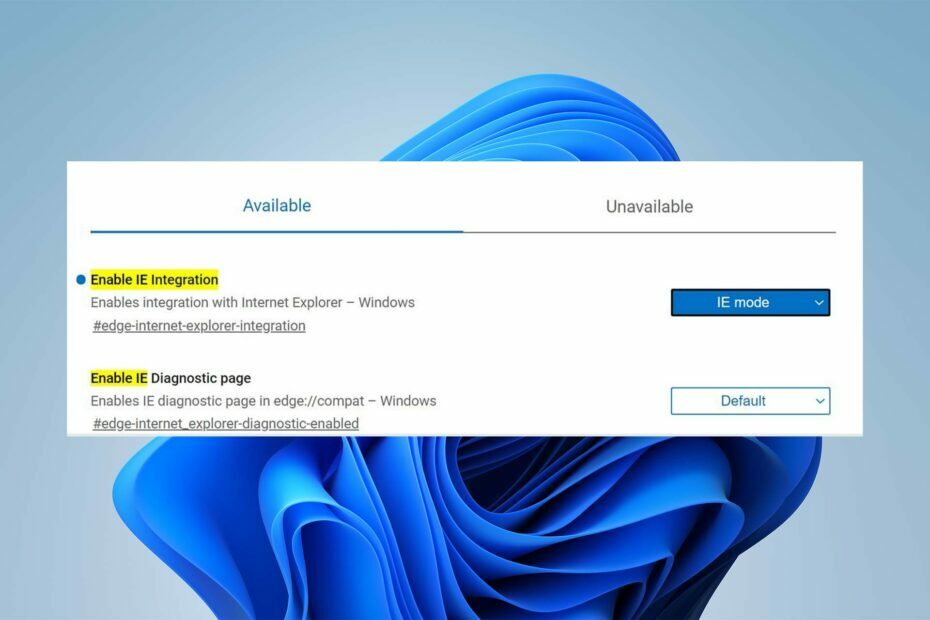
Ansaitset paremman selaimen! 350 miljoonaa ihmistä käyttää päivittäin Operaa, joka on täysimittainen navigointikokemus, joka sisältää erilaisia sisäänrakennettuja paketteja, tehostettua resurssien kulutusta ja upeaa suunnittelua.Tässä on mitä Opera voi tehdä:
- Helppo siirto: käytä Opera-avustajaa siirtämään poistuvia tietoja, kuten kirjanmerkkejä, salasanoja jne.
- Optimoi resurssien käyttö: RAM-muistia käytetään tehokkaammin kuin Chromea
- Parannettu yksityisyys: ilmainen ja rajoittamaton VPN integroitu
- Ei mainoksia: sisäänrakennettu Ad Blocker nopeuttaa sivujen lataamista ja suojaa tiedon louhinnalta
- Lataa Opera
Microsoft Edge on kehittynyt nopeasti viime vuosina, ja sillä on nyt useita arvokkaita integraatioita ja ominaisuuksia tarjota käyttäjille.
Yksi näistä ominaisuuksista on Internet Explorer -tila, jonka avulla käyttäjät voivat selata nopeasti liiketoimintansa tarvitsemia verkkosivustoja.
Monet ovat kuitenkin väittäneet, että he eivät voi käyttää tätä tilaa, koska ryhmäkäytäntöongelmasta puuttuu IE-integraatio.
🖊️Nopea vinkki:
Salattu tietosuojaselain, kuten Opera, voi auttaa sinua saamaan kaiken irti työstäsi ja henkilökohtaisesta selauskokemuksestasi. Se on nopea, muistia ja akkua säästävä, ja se sisältää mainosten eston ja VPN: n, jotka pitävät sinut turvassa samalla kun suojaat liiketoimintaasi ja tehtävien hallintaa.
Lisäksi, kun vaihdat Internet-selaimen Operaan, sinua pyydetään tuomaan kaikki tiedot edellisestä verkkoselaimestasi.
⇒Hanki Opera
Tässä on joitain korjauksia, jotka todennäköisesti auttavat sinua ottamaan IE-tilan käyttöön Edgessä.
Mikä on Edge IE -tila?
Microsoft on lisännyt tilan, jonka avulla käyttäjät pääsevät nopeasti työnantajansa tarvitsemille verkkosivustoille yhdellä selaimella.
Tämä tila tunnetaan nimellä IE-tila. Edgen IE-tilaa voidaan käyttää takaamaan taaksepäin yhteensopivuus olemassa olevien yrityssovellusten ja sisäisten sivustojen kanssa.
Palataan nyt kysymykseen: kuinka voin ottaa IE-tilan käyttöön Edgessä ryhmäkäytännön kautta?
Mitä voin tehdä, jos Internet Explorer -integraatio puuttuu ryhmäkäytännöstä?
1. Lataa uusin Microsoft Edge -käytäntömalli
- Avaa Microsoft Edge yrityksille verkkosivusto.
- Alla On ladattava vanhemmat versiot ja versiot -osiossa, valitse Microsoft Edgen versio, koontiversio ja alusta ja napsauta sitten Hanki käytäntötiedostotvaihtoehto.
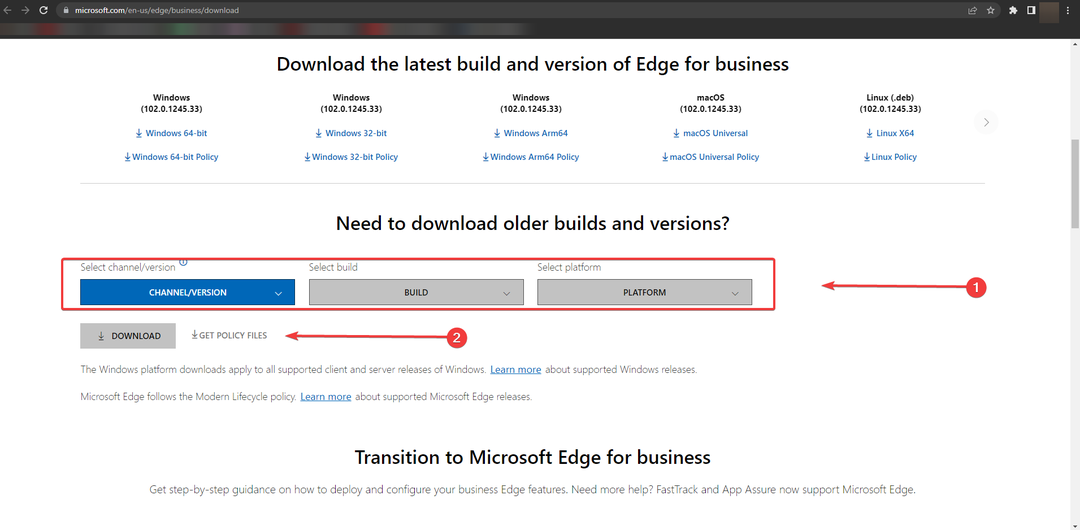
- Klikkaa Hyväksy ja lataa -painiketta.
- Kun lataus on valmis, napsauta hiiren kakkospainikkeella purkaaksesi MicrosoftEdgePolicyTemplates.zip tiedosto. Klikkaa Ottaa talteentässä tai Pura kaikki ja valitse haluamasi sijainti. (voit purkaa tiedostot WinRARilla)
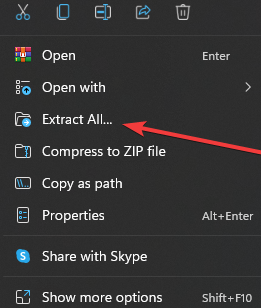
- Selaa seuraavaa polkua purettujen tiedostojen sisällä MicrosoftEdgePolicyTemplates kansio:
windows\admx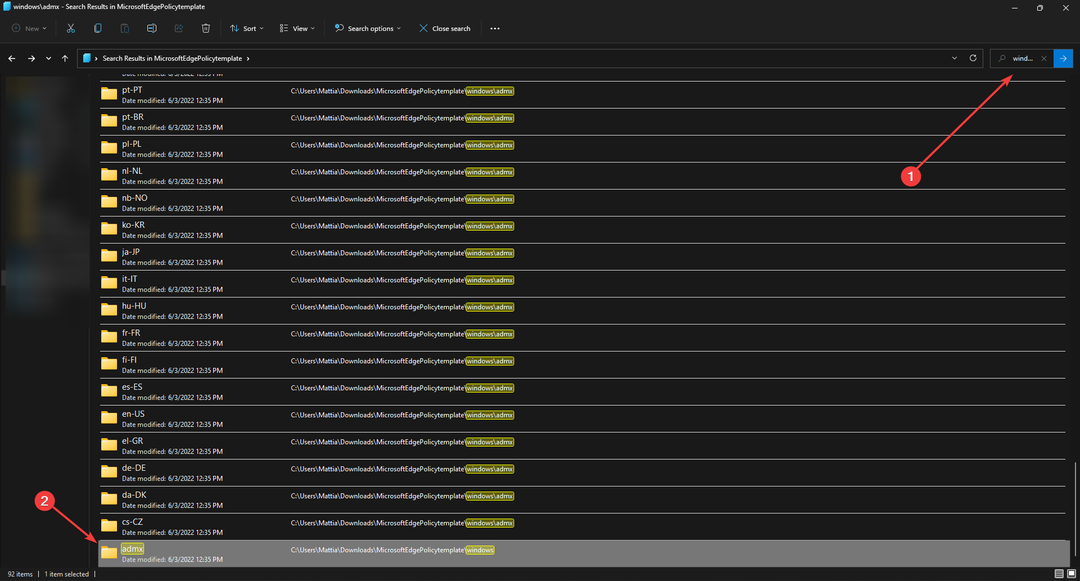
- Valitse msedge.admx ja msedgeupdate.admx tiedostot ja napsauta hiiren kakkospainikkeella ja valitse Kopio.
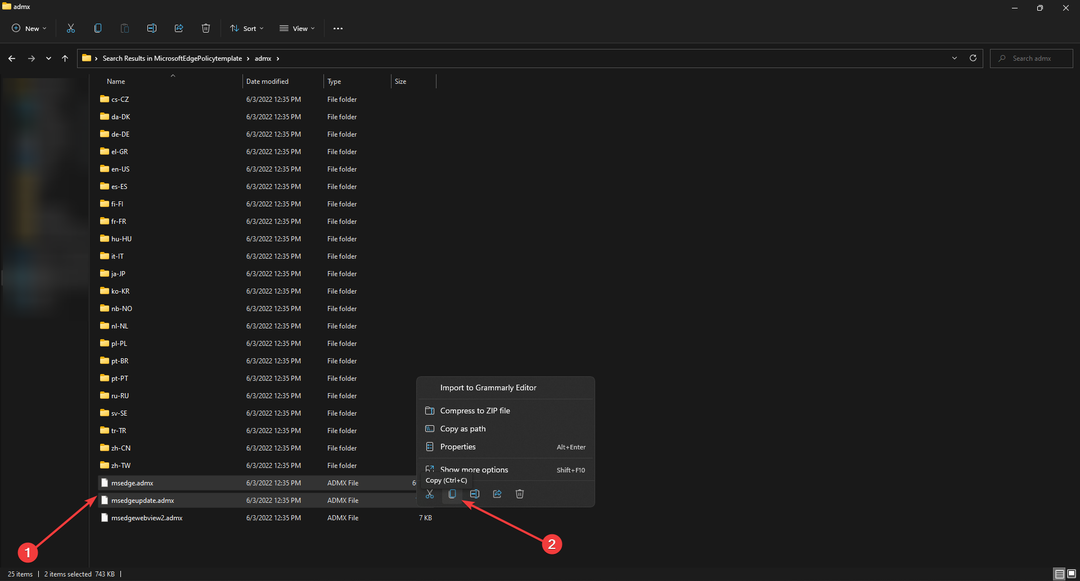
- Selaa seuraavaan polkuun ja liitä tiedostot siellä:
C:\Windows\PolicyDefinitions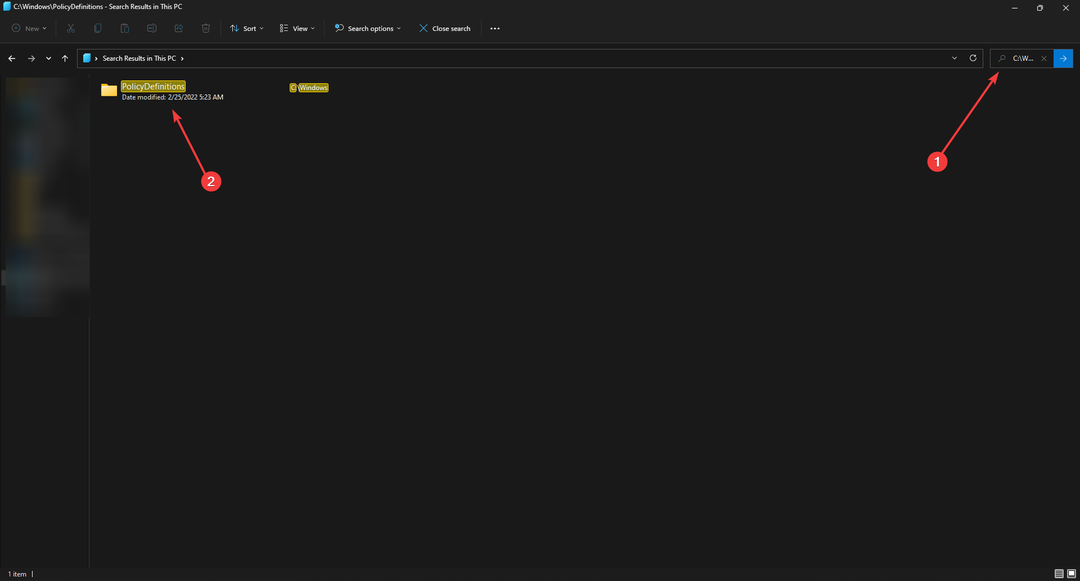
- Vuonna admx vaiheen kuuden kansion sisällä MicrosoftEdgePolicyTemplates kansio, avaa kieltäsi edustava kielikansio.
- Valitse msedge.adml ja msedgeupdate.adml tiedostot ja kopio.
- Selaa seuraavaa kieltäsi vastaavaa polkua:
C:\Windows\PolicyDefinitions\en-US
(En-US: n sijaan sinun tulee valita kieli.) - Liitä tiedostot paikkaan.
- 3 vinkkiä Microsoft Edgen uudelleenasentamiseen järjestelmänvalvojan oikeuksin
- 10+ parasta Microsoft Edge -laajennusta [Päivitetty luettelo]
- Microsoft Edge kaatuu jatkuvasti Windows 10/11:ssä? 5 helppoa vinkkiä
- 5 suoraviivaista vinkkiä Edge-latausvirheen korjaamiseen
- 3+ korjausta status_access_violationiin Microsoft Edgessä
2. Ota Edge-lippu käyttöön IE-tilassa
- Avaa Edge-selain ja kirjoita edge://flags/#edge-internet-explorer-integration osoitepalkkiin.
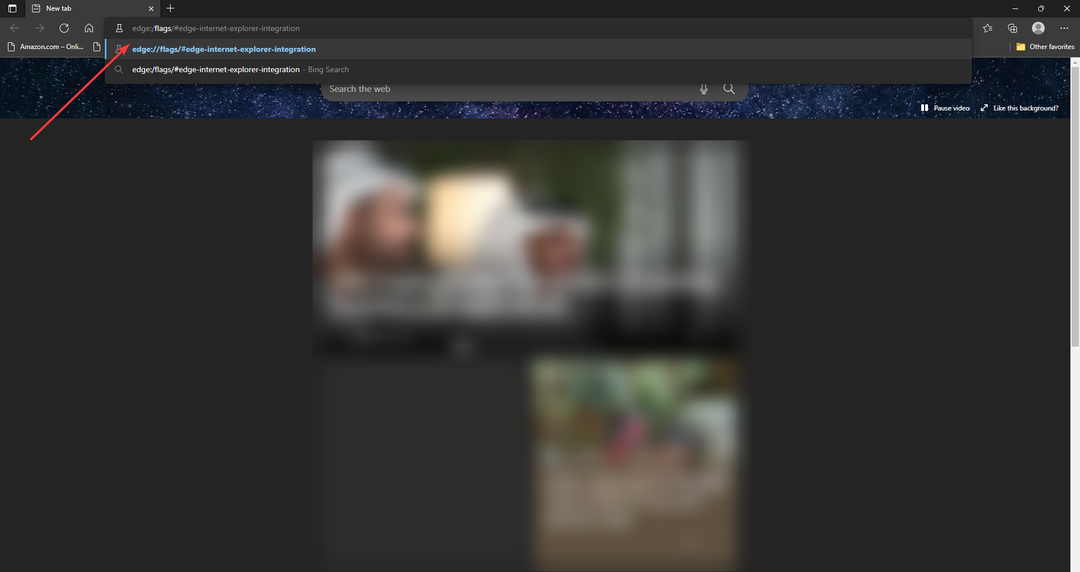
- Yläosassa sinun pitäisi huomata viiva, joka sanoo Ota IE-integraatio käyttöön. Valitse IE-tila avattavasta valikosta napsauttamalla rivin vieressä olevaa ruutua.
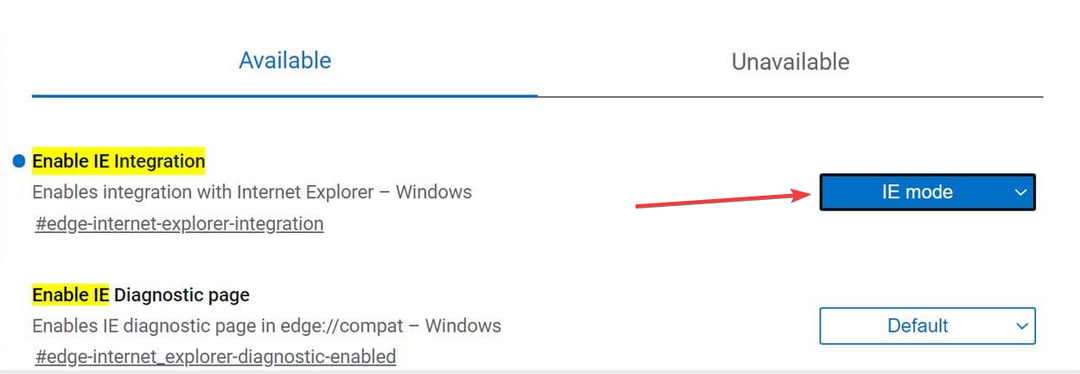
- Luo työpöydälle pikakuvake Reuna.
- Napsauta kuvaketta hiiren kakkospainikkeella ja valitse Ominaisuudet.
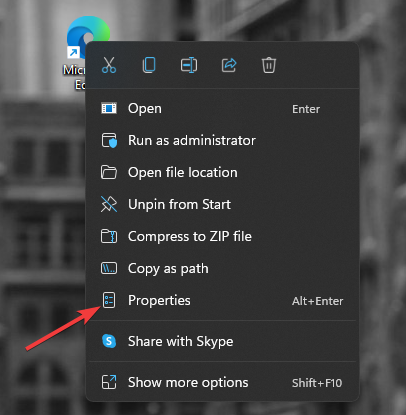
- Lisätä -eli-tila-testi tekstin lopussa kohdelaatikossa. Napsauta sen jälkeen OK ja sitten Käytä.
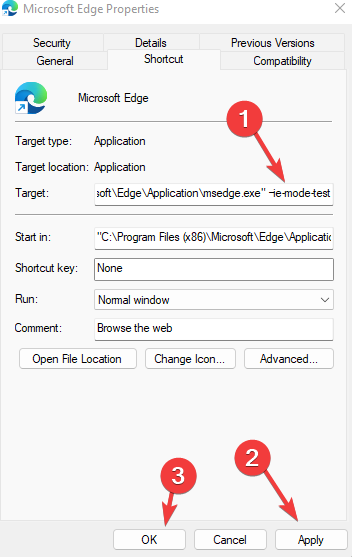
Voinko määrittää Internet Explorerin integroinnin rekisterin avulla?
Voit varmasti ottaa IE-tilan käyttöön muuttamalla rekisteriarvoja; Tätä ei kuitenkaan suositella, koska kaikki ei-toivotut muutokset rekisteriin voivat aiheuttaa järjestelmävirheen ja johtaa BSOD: iin.
Pääsyy tähän ongelmaan on se, että käyttäjät eivät ole ladaneet uusinta Microsoft Edge Policy Template -mallia.
Kun tämä tiedosto on oikeassa paikassa, IE-tila voidaan ottaa käyttöön sekä asetuksista että Edge-lipuista.
Sen ottaminen käyttöön lipuista antaa sinulle kuitenkin muita hyödyllisiä asetuksia, joista suurin osa voi olla kokeellisia, joten älä käännä kytkimiä ilman tarpeeksi tietoa ominaisuudesta.
Jos sinulla on Microsoft Edge -ongelmat Windows 11:ssä, tutustu tähän artikkeliin, joka sisältää ratkaisuja, kuten käyttöjärjestelmän asetusten palauttamisen.
Kerro meille alla olevassa kommenttiosiossa, pystyitkö korjaamaan ryhmäkäytännöstä puuttuvan IE-integroinnin.
 Onko sinulla edelleen ongelmia?Korjaa ne tällä työkalulla:
Onko sinulla edelleen ongelmia?Korjaa ne tällä työkalulla:
- Lataa tämä PC Repair Tool arvioitiin erinomaiseksi TrustPilot.comissa (lataus alkaa tältä sivulta).
- Klikkaus Aloita skannaus löytääksesi Windows-ongelmia, jotka voivat aiheuttaa tietokoneongelmia.
- Klikkaus Korjaa kaikki korjata Patented Technologies -ongelmia (Eksklusiivinen alennus lukijoillemme).
Restoron on ladannut 0 lukijat tässä kuussa.